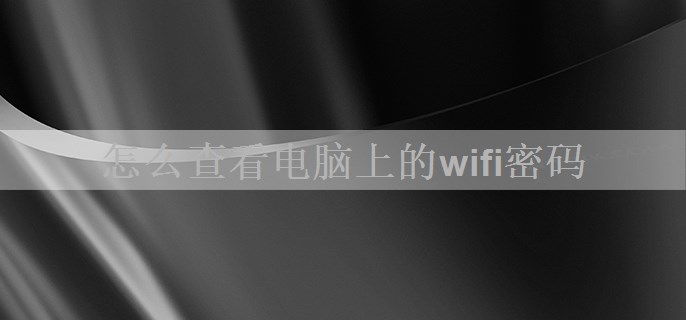Win10系统怎么设置多时区时钟
2023/2/3 15:44:01
Win10怎么设置多时区时钟方法技巧呢?小凡今天向大家介绍一下怎么设置多个时区时钟及怎么使用「闹钟和时钟」应用跟踪更多时区。
Win10系统可以设置三个时钟:不仅可以显示本地的时间,还可以再设置两个不同时区的时钟哦!鼠标单击或者将鼠标悬停在任务栏日期、时间上的时候,就可以立即看到这三个不同的时间。
操作教程
1.键盘 Windows + I 打开「设置」— 然后点击「时间和语言」
2.点击「添加不同时区的时间」选项
3.此时,在「附加时钟」中将「显示此时钟」勾选,然后选择要设置的时区,可设置两个附加的时钟,也可以「输入显示名称」作以区分。
做完上面的步骤,就可以把鼠标悬停在系统托盘上的时钟查看其他时钟了。
在Windows 10上查看更多区时钟
在Windows 10中能查看多个时区的时间,但最多仍只能显示3个时区的时间。如需更多,可以在Windows 10中的「闹钟和时钟」应用程序来跟踪更多时区的时间。
首先我们在开始菜单中搜索「闹钟和时钟」
然后点击「世界时钟」,点击页面下方「+」号键,就可以搜索添加城市
提示:在「闹钟和时钟」的「世界时钟」中右键可以选择「固定到”开始”」可以把这个时区时间固定到开始菜单中。
声明:该内容系网友自行发布,所阐述观点不代表本网(威客牛网)观点,如若侵权请联系威客牛网删除。